Свойство margin устанавливает пустое пространство от внешнего края border, padding или содержимого блока (рис. 1). Под margin нет своего фона и он принимает фон родительского элемента.
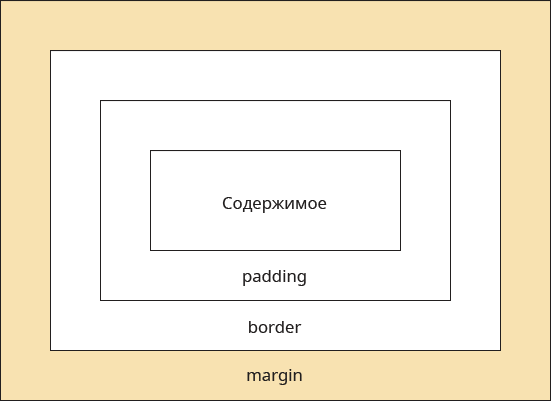
Рис. 1. margin
margin в основном используется для создания вертикальных и горизонтальных отступов между элементами. Аналогично другим блочным свойствам есть свойства для каждой стороны — margin-top, margin-right, margin-bottom и margin-left, соответственно устанавливающие отступ сверху, справа, снизу и слева. В примере 1 пространство между двумя вертикальными блоками задаётся с помощью свойства margin-bottom.
Пример 1. Расстояние между блоков
<!DOCTYPE html>
<html>
<head>
<meta charset="utf-8">
<title>margin</title>
<style>
.block {
background: #B08874; /* Цвет фона */
color: #fff; /* Цвет текста */
padding: 1rem; /* Поля вокруг содержимого */
margin-bottom: 1rem; /* Расстояние снизу */
}
</style>
</head>
<body>
<div class="block">Первый блок</div>
<div class="block">Второй блок</div>
</body>
</html>
Результат данного примера показан на рис. 2.
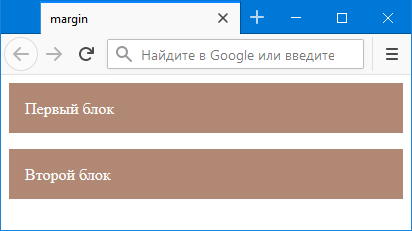
Рис. 2. Расстояние между блоков
Значения margin
В качестве значений margin используются любые допустимые единицы длины, к примеру, пиксели, проценты, em, rem и др. В отличие от padding свойство margin может быть отрицательным (например: -10px), а также принимать значение auto. В остальном margin похоже на padding, у него также может быть от одного до четырёх значений.
Одно значение — определяет отступы для всех сторон блока.
margin: все стороны;
margin: 10px;
Два значения — первое определяет отступы сверху и снизу для элемента, второе слева и справа для элемента.
margin: верх-низ лево-право;
margin: 10px 20px;
Три значения — первое задаёт отступ сверху для элемента, второе одновременно слева и справа, а третье снизу.
margin: верх лево-право низ;
margin: 10px 20px 5px;
Четыре значения — первое определяет отступ сверху, второе справа, третье снизу, четвёртое слева. Для запоминания последовательности можно представить часы — значения идут по часовой стрелке, начиная с 12 часов.
margin: верх право низ лево;
margin: 5px 10px 15px 20px;
Значение auto
Свойство margin позволяет выравнивать элемент по центру горизонтали, если использовать значение auto и задать ширину элемента через width (пример 1).
Пример 2. Значение auto
<!DOCTYPE html>
<html>
<head>
<meta charset="utf-8">
<title>margin</title>
<style>
.dialog {
width: 80%; /* Ширина блока */
background: #D4E3A5; /* Цвет фона */
border: 2px solid #7D9B3D; /* Параметры рамки */
padding: 1rem; /* Поля */
margin: auto; /* Выравниваем по центру */
}
</style>
</head>
<body>
<div class="dialog">
Полинезийцы называют Млечный путь Манго-Роа-И-Ата,
что в переводе с маори означает «Длинная акула на рассвете».
</div>
</body>
</html>
Результат данного примера показан на рис. 3.
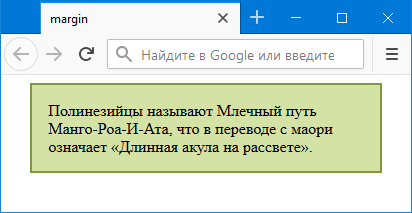
Рис. 3. Выравнивание блока по центру
Вместо margin: auto можно использовать комбинацию margin-left: auto и margin-right: auto.
Выравнивание блока по центру через значение auto работает только в сочетании с width.
Аналогично можно выровнять по центру горизонтали изображение, для этого даже не надо указывать ширину картинки, поскольку браузер получает её автоматически. Следует только превратить изображение в блочный элемент через свойство display, как показано в примере 3.
Пример 3. Значение auto
<!DOCTYPE html>
<html>
<head>
<meta charset="utf-8">
<title>margin</title>
<style>
.center {
display: block; /* Блочный элемент */
margin: auto; /* Выравниваем по центру */
}
</style>
</head>
<body>
<img src="image/html-128.png" alt="HTML5" class="center">
</body>
</html>
Результат данного примера показан на рис. 4.
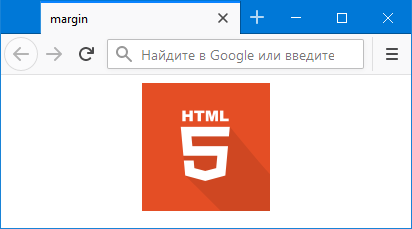
Рис. 4. Выравнивание картинки по центру
Проценты
В качестве значения margin можно использовать процентную запись, с которой связаны следующие особенности.
- По горизонтали проценты считаются от ширины всего блока.
- По вертикали проценты считаются от ширины всего блока.
Таким образом, margin в процентах берётся от ширины всего блока, даже для margin-top и margin-botom.
Отрицательный margin
margin может быть задан с отрицательным значением, тем самым элемент сдвигается в противоположном направлении. К примеру, margin-top:-10px поднимает блок вверх на 10 пикселей, а margin-left:-10px сдвигает блок влево.
В примере 4 показан сдвиг блока с классом stat вверх, если он располагается сразу после элемента <p>.
Пример 4. Использование отрицательного значения
<!DOCTYPE html>
<html>
<head>
<meta charset="utf-8">
<title>margin</title>
<style>
p + .stat {
margin-top: -1rem; /* Поднимаем текст вверх */
}
.stat {
font-size: 3rem; /* Размер текста */
}
</style>
</head>
<body>
<p>Продано ёлок</p>
<p class="stat">64</p>
</body>
</html>
Результат данного примера показан на рис. 5. Без отрицательного margin строки располагаются далеко друг от друга.
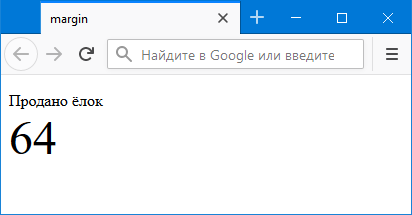
Рис. 5. Поднимаем блок вверх через margin-top
Обнуление margin
Для некоторых элементов браузер добавляет margin автоматически. Вот несколько примеров:
- для <body> по умолчанию margin задан как 8px;
- для списков <ul>, <ol>, <dl> margin-top и margin-bottom заданы как 1em;
- для <blockquote> и <figure> margin-left и margin-right заданы как 40px.
Эти margin, согласно макету, не всегда нужны, поэтому их можно обнулить, иными словами, задать для margin нулевое значение. В примере 5 показано обнуление margin для элемента <body>, после чего элемент <header> плотно прилегает к краям браузера.
Пример 5. Обнуление margin
<!DOCTYPE html>
<html>
<head>
<meta charset="utf-8">
<title>margin</title>
<style>
body {
margin: 0; /* Обнуляем */
}
header {
background: #D4E3A5; /* Цвет фона */
padding: 1em; /* Поля вокруг текста */
}
</style>
</head>
<body>
<header><h1>Кря-кря</h1></header>
</body>
</html>
Результат данного примера показан на рис. 6.
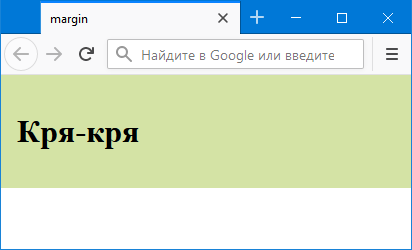
Рис. 6. Обнуление margin у <body>
Перейти к заданиям
Автор: Влад Мержевич
Последнее изменение: 13.04.2025